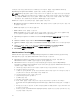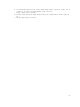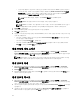Users Guide
4. 종료하려면 Cancel(취소)을 클릭합니다.
섀시 프로필 생성
OMIVV는 OMIVV에서 관리되는 Dell 서버와 연결된 모든 Dell 섀시를 모니터링할 수 있습니다. 섀시를 모니터
링하려면 섀시 프로필이 필요합니다. 섀시 자격 증명 프로필을 생성해 하나 또는 여러 개의 섀시와 연결할 수
있습니다. 섀시 프로필은 다음 단계에 따라 생성합니다.
1. OpenManage Integration for VMware vCenter에서 Manage(관리) → Profiles(프로필) → Credential
Profiles(
자격 증명 프로필) → Chassis Profile(섀시 프로필)을 선택합니다.
2. Chassis Profiles(섀시 프로필) 페이지에서 Plus(더하기)(+) 아이콘을 클릭하여 New Chassis Profile(새 섀
시 프로필)을 생성합니다.
3. Chassis Profile Wizard(섀시 프로필 마법사) 페이지에서 다음을 수행합니다.
a. 프로필 이름 텍스트 상자에서 프로필 이름을 입력합니다.
b. Description(설명) 텍스트 상자에서 선택적 설명을 입력합니다.
4. Credentials(자격 증명)에서 다음을 수행합니다.
a. User Name(사용자 이름) 텍스트 상자에 일반적으로 CMC(Chassis Management Controller)에 로그
온할 때 사용하는 관리자 권한이 있는 사용자 이름을 입력합니다.
b. Password(암호) 텍스트 상자에 사용자 이름에 해당하는 암호를 입력합니다.
c. Verify Password(암호 확인) 텍스트 상자에서, Password(암호) 텍스트 상자에 입력한 것과 동일한 암
호를 입력합니다. 이 두 암호는 일치해야 합니다.
노트: 자격 증명은 로컬 또는 Active Directory 자격 증명일 수 있습니다. 섀시 프로필과 함께 Active
Directory 자격 증명을 사용하기 전에 Active Directory에 Active Directory 사용자 계정이 있어야 하
며
, Active Directory 기반 인증에 맞게 CMC(Chassis Management Controller)를 구성해야 합니다.
5. Next(다음)를 클릭합니다.
사용 가능한 모든 섀시를 보여 주는 Select Chassis(섀시 선택) 페이지가 표시됩니다.
노트: 섀시 아래에 있는 모듈식 호스트의 성공적인 인벤토리 실행 이후에만 해당 섀시가 검색되고
섀시 프로필과 연결할 수 있습니다.
6. 개별 섀시 또는 다중 섀시를 선택하려면 IP/Host Name(IP/호스트 이름) 옆의 옆에 있는 해당 확인란을 선
택합니다.
선택한 섀시가 이미 다른 프로필에 속해있으면 선택한 섀시가 다른 프로필과 연결되어 있음을 나타내는
경고 메시지가 표시됩니다.
예를 들어, 섀시 A와 연결된 테스트 프로필이 있습니다. 다른 프로필 테스트 1을 생성하고 섀시 A를 테스
트 1에 연결하도록 시도하면 경고 메시지가 표시됩니다.
7. OK(확인)를 클릭합니다.
Associated Chassis(연결된 섀시) 페이지가 표시됩니다.
8. 섀시를 선택하고 Test Connection(연결 테스트) 아이콘을 클릭하면 자격 증명이 확인되어 섀시의 연결성
을
테스트합니다. 결과는 Test Result(테스트 결과) 열에 Pass(통과) 또는 Fail(실패)로 표시됩니다.
9.
Finish(마침)를 클릭하여 프로필을 완료합니다.
노트: Associated Chassis(연결된 섀시) 페이지의 왼쪽 위에 표시된 더하기 아이콘을 클릭하여 섀시
를
추가하거나 삭제할 수도 있습니다.
29